ميزة التقاط نافذة في ويندوز 10 لديهاتم تحسينه بشكل كبير منذ Windows 7. وحتى في ذلك الوقت ، كان رائعًا ولكن مع Windows 10 والدروس التي تعلمتها Microsoft من Windows 8 ، أصبحت الميزة أفضل. من بين العديد من الأشياء الأخرى التي يمكنك القيام بها عند التقاط النوافذ ، يعد تغيير حجم اثنين في نفس الوقت إضافة جديدة مفيدة للغاية تم إجراؤها في Windows 10. وإليك كيفية عملها.
التقط نافذتين جنبًا إلى جنب. بمجرد قيامك بالتقاط النوافذ ، وأيٍّ من الاثنين نشط ، انقل المؤشر إلى المركز الذي يلتقي فيه الاثنان.
عندما يتم وضع المؤشر الخاص بك على حافةالنوافذ اثنين ، سوف يظهر شريط الظل أكثر من ذلك. انتظر ثانيةً إذا لم تظهر فورًا. يشير الشريط إلى أن ميزة تغيير الحجم نشطة.

مع ظهور شريط الظل ، انقر واسحب إليهتغيير حجم إما واحدة من ويندوز. إذا قمت بالسحب إلى اليمين ، فسوف ينخفض عرض النافذة الملتقطة على يمين الشاشة وسيُمنح الإطار الموجود على اليسار مزيدًا من مساحة الشاشة. إذا قمت بسحبه إلى اليسار ، ستصبح النافذة على اليسار أصغر مع زيادة مساحة الشاشة التي تذهب إلى النافذة على اليمين. عندما تقوم بسحب المؤشر ، سيظهر شريط أسود صلب بجوار النافذة التي يتم تغيير حجمها. لن يتم تغيير حجم النافذة الأخرى حتى تقوم بتحرير زر الماوس.
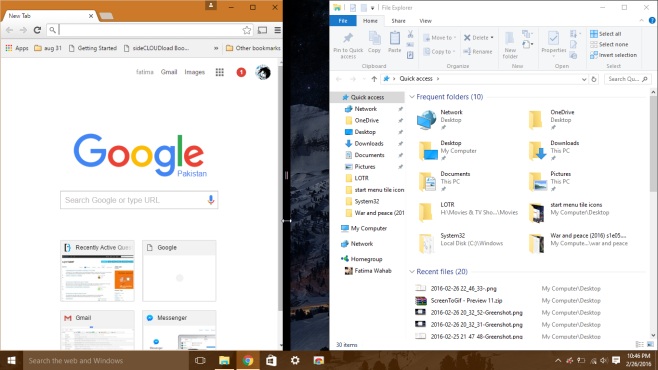
بمجرد تحرير زر الماوس ، كلا النوافذسيتم تغيير حجمها. واحد سيكون أكبر من الآخر ، من الواضح. يجب تشغيل الإصدار 1511 من نظام التشغيل Windows 10 لاستخدام هذه الميزة نظرًا لعدم وجودها في عمليات الإنشاء القديمة.
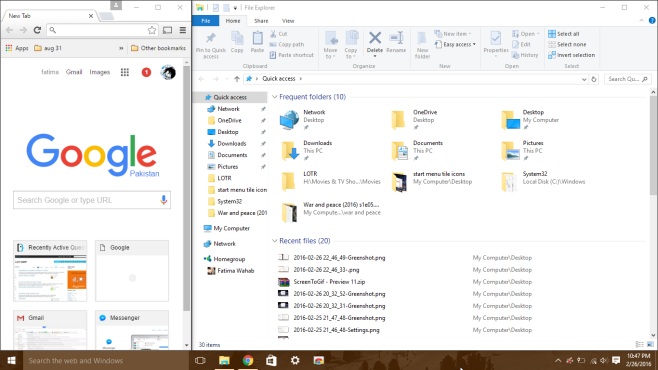













تعليقات